Архитектура процессора вашего Android-устройства определяет, какие приложения и компоненты с ним совместимы.
Эта информация может быть полезна при установке APK-файлов, загруженных с таких сайтов как APKMirror, APKPure, APKCombo и других. В настоящий момент, выпускаются APK для четырёх архитектур: armeabi-v7a (arm), arm64-v8a (aarch64), x86 (i386) и x86_64.
В этой статье мы расскажем, как узнать архитектуру вашего Android-смартфона или планшета, используя приложение CPU X или информацию в настройках устройства.
Определение архитектуры с помощью приложения CPU X
Приложение CPU X предоставляет информацию о вашем устройстве, включая архитектуру процессора. Вот как его использовать:
- Установите приложение CPU X из Google Play Маркет.
- Запустите приложение и откройте вкладку Процессор (Device).
- В разделе «Процессор» найдите строку Набор инструкций (Instruction Sets). Здесь будет указана архитектура вашего устройства (armeabi-v7a, arm64-v8a, x86 или x86_64).

Определение архитектуры через настройки Android-устройства:
- Откройте настройки на вашем Android-устройстве.
- Найдите раздел «О телефоне» или «О планшете» (зависит от устройства).
- Ищите информацию о процессоре или модели устройства и проконсультируйтесь с информацией о производителе. Обычно модель процессора указывает на архитектуру, которую вы ищете (например, Snapdragon 865 — это процессор архитектуры arm64-v8a).
Определение архитектуры вашего Android-устройства важно для того, чтобы установить совместимые приложения и компоненты. Вы можете использовать приложение CPU X или информацию в настройках устройства, чтобы узнать архитектуру вашего процессора. Теперь, зная архитектуру вашего устройства, вы сможете установить правильные версии приложений и наслаждаться их работой на вашем смартфоне или планшете.
Источник: www.comss.ru
Определяем версию ARM на Android

В большинстве случаев под вопросом «как узнать ARM на Android» подразумевается необходимость получения информации о поддержке системой определённого типа APK-файлов — установщиков приложений. На момент написания настоящей статьи распространёнными являются два варианта таких файлов: для архитектуры «arm64-v8a» и «armeabi-v7a», и именно об определении версии архитектуры ARM (а по сути, — версии поддерживаемого процессором девайса набора инструкций (ABI)) в указанном аспекте пойдёт речь далее.
Способ 1: Софт для тестирования Android-девайсов
Наиболее эффективный и точный метод выяснения характеризующих ARM-архитектуру процессора Android-устройства сведений предполагает использование одного из специализирующихся на решении подобных задач приложений. Таких средств существует множество, а далее описано, как получить в своё распоряжение и задействовать те из них, которые показывают значение искомого в нашем случае параметра явно.
Вариант 1: AIDA64
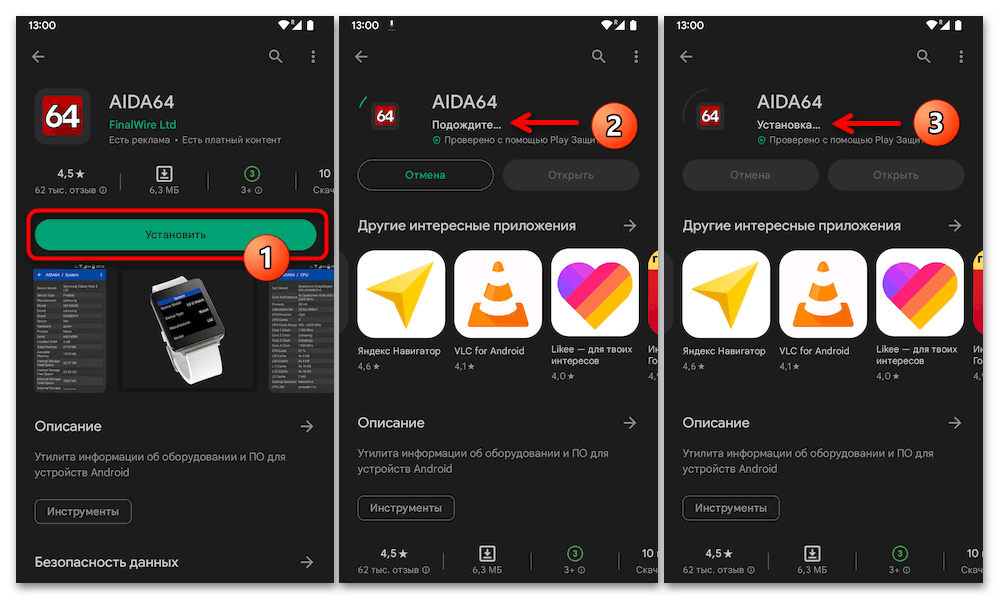
-
Переходим по ссылке выше с «исследуемого» Android-устройства, — это откроет страницу софта AIDA64 в Гугл Плей Маркете. Тапаем по кнопке «Установить», ожидаем, пока приложение скачается и будет установлено.
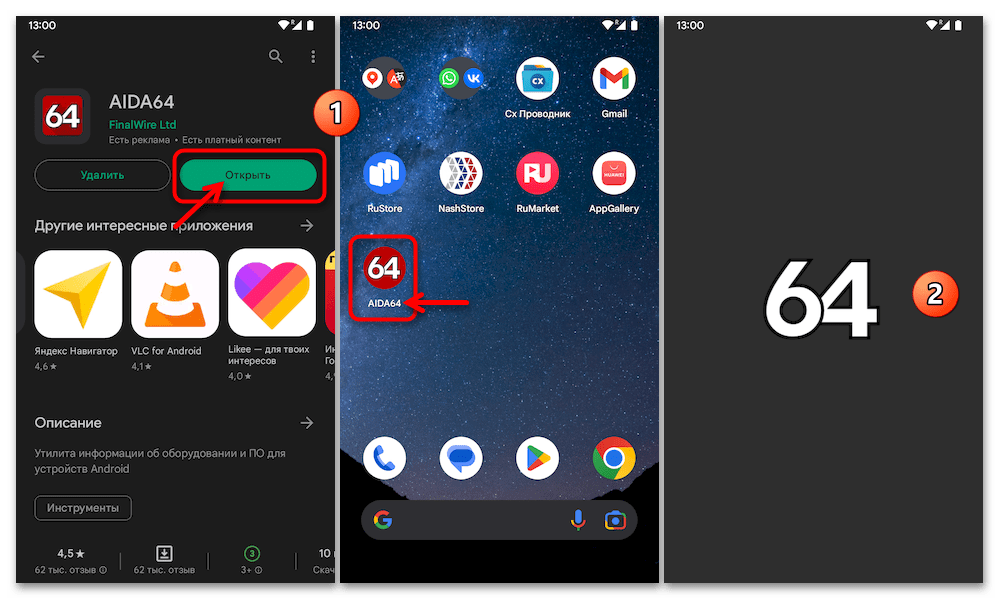
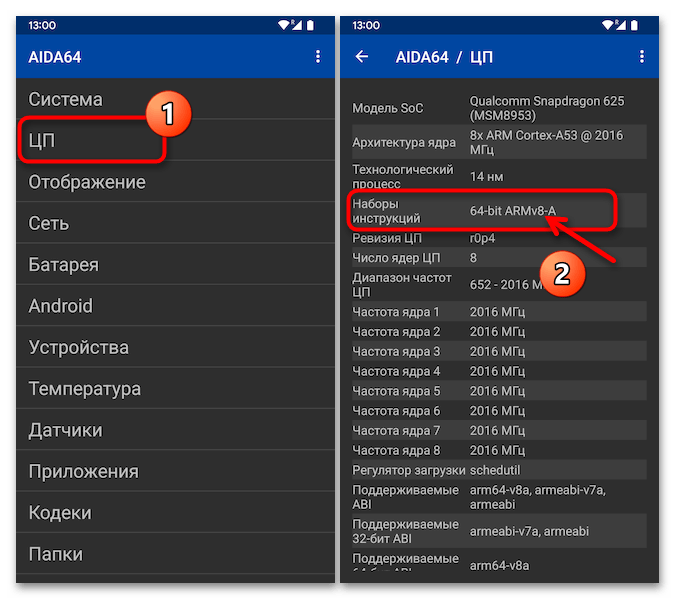
Вариант 2: Device Info HW
Скачать Device Info HW из Google Play Маркета
- Открыв ссылку выше на Android-девайсе, перемещаемся в Магазин приложений от Google, устанавливаем Device Info HW c его отобразившейся в каталоге страницы.
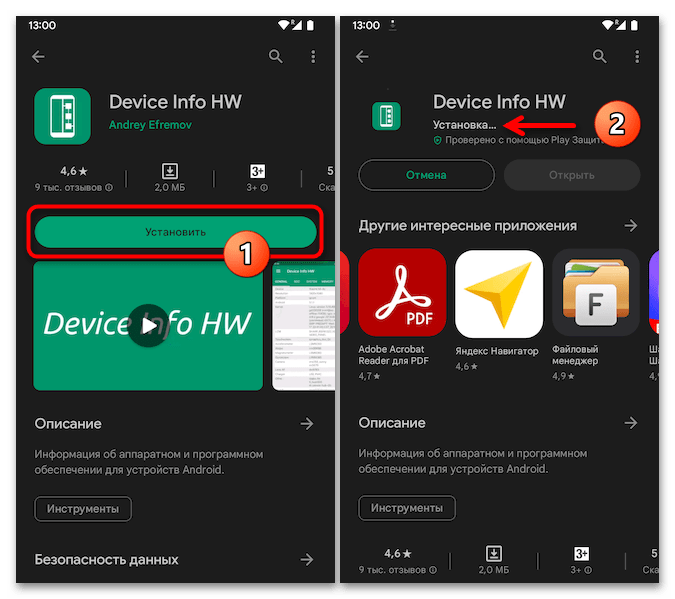
- Запускаем средство, коснувшись «Открыть» на его странице в Гугл Плей Маркете либо нажав на иконку «Device Info HW» в перечне доступных с устройства приложений.
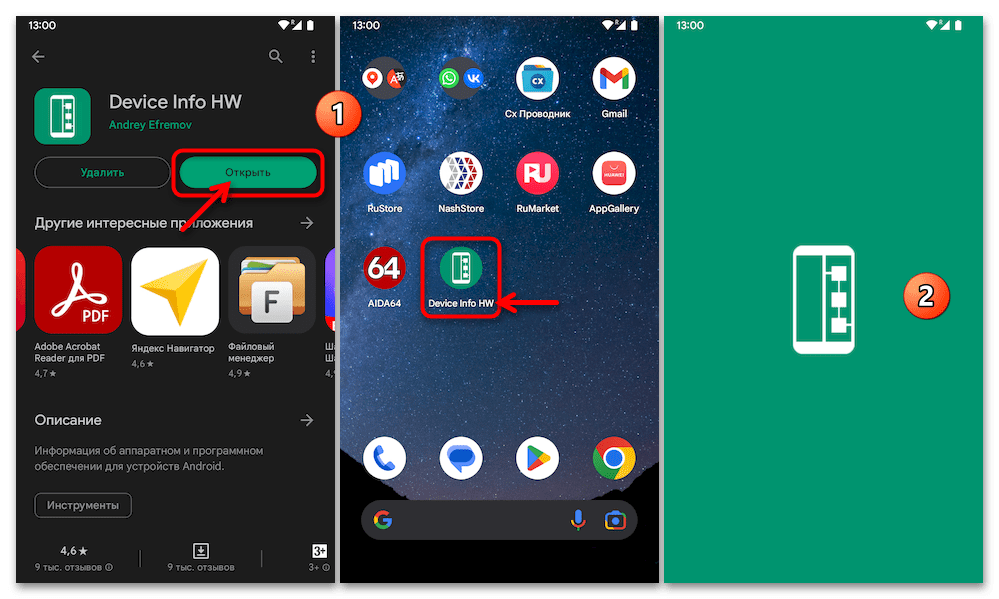
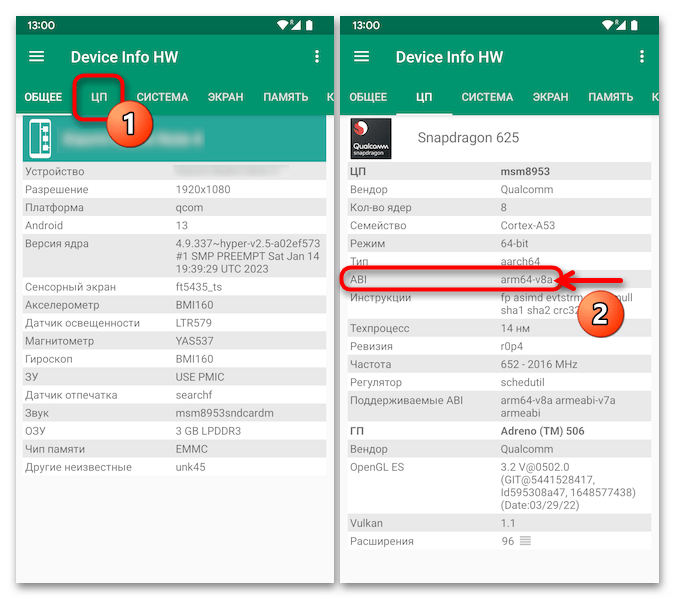
Вариант 3: Droid Hardware Info
-
По аналогии с представленными выше в этом материале инструментами для выяснения технических характеристик Android-девайса открываем ссылку на страницу Droid Hardware Info в Google Play Маркете, устанавливаем,
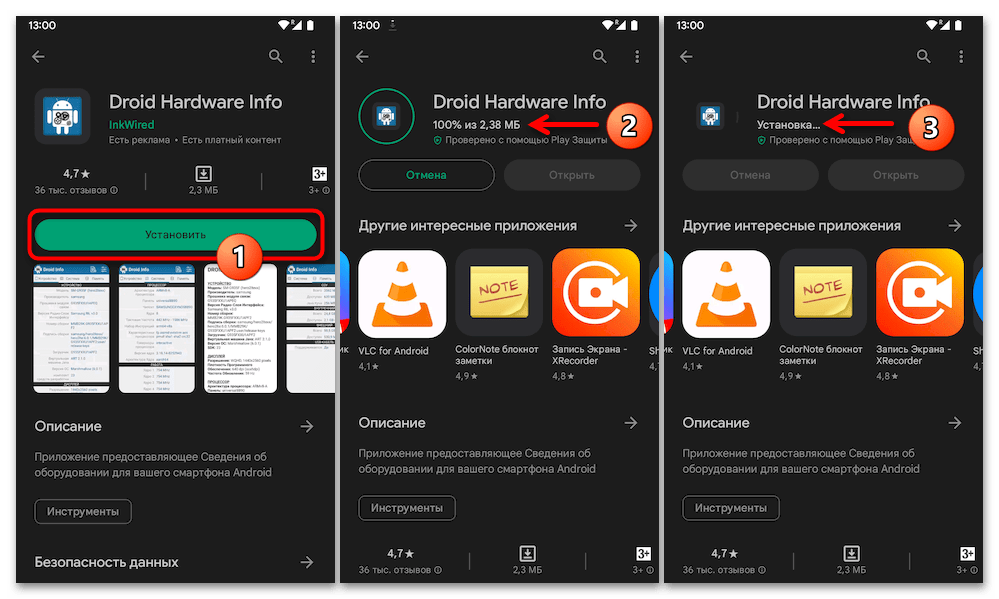 и затем запускаем приложение.
и затем запускаем приложение. 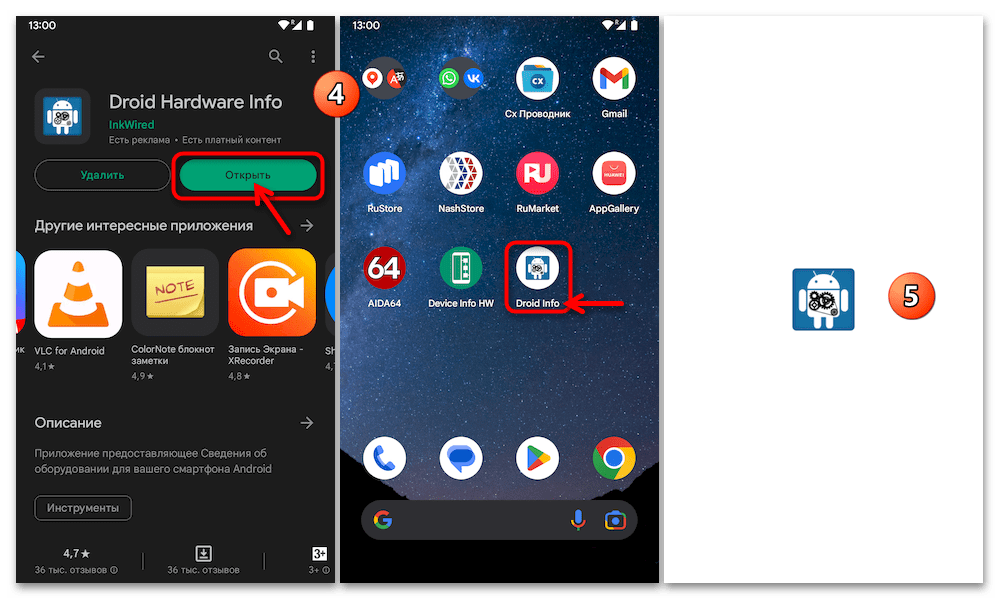
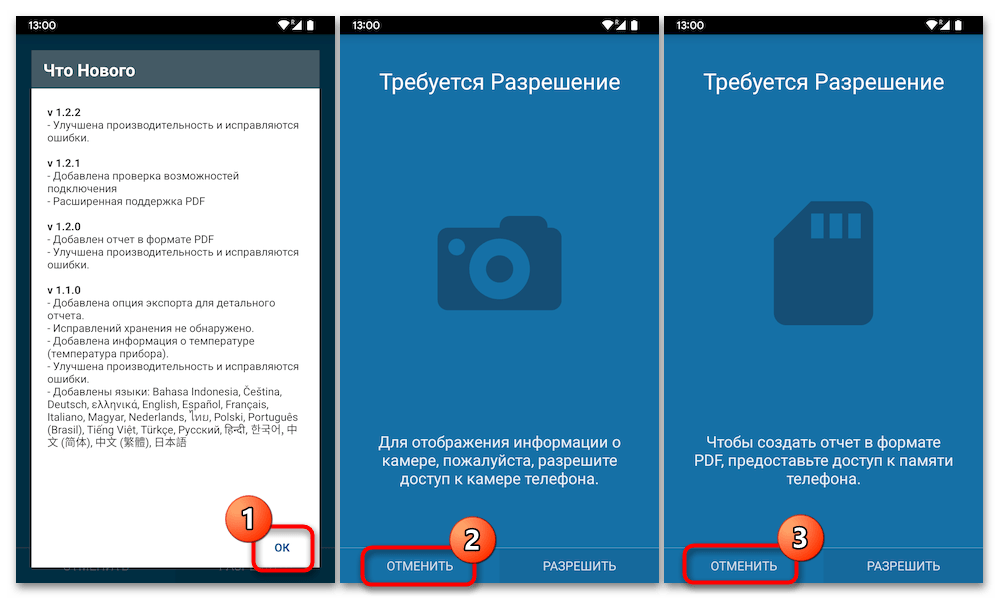
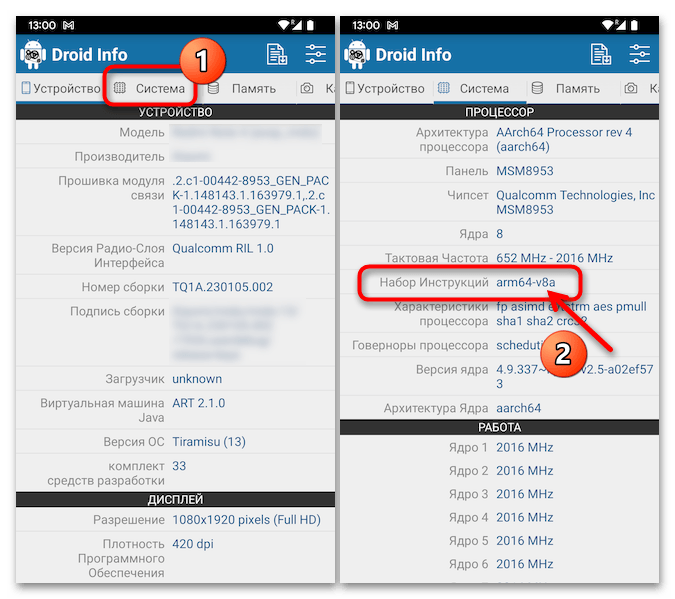
Способ 2: Telegram
Следующий способ определения версии архитектуры ARM (ABI) на Android-девайсе скорее следует отнести к категории лайфхаков. В действительности, описанный ниже подход является наиболее быстрым и простым решением задачи из заголовка этой статьи, но целесообразным его использование можно считать только на тех устройствах, где приложение Телеграм уже имеется и используется (то есть специально, лишь с целью выяснения единственной характеристики SoC устройства, скачивать мессенджер и регистрироваться в нём особого смысла нет).
-
Открываем Telegram для Android, тапом по трём чёрточкам вверху слева экрана вызываем главное меню приложения.
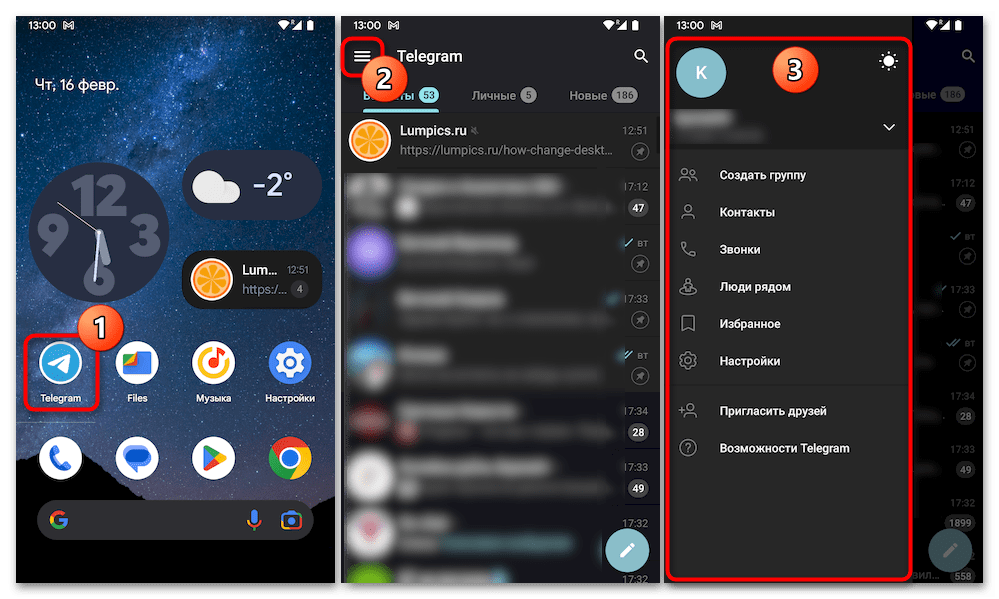
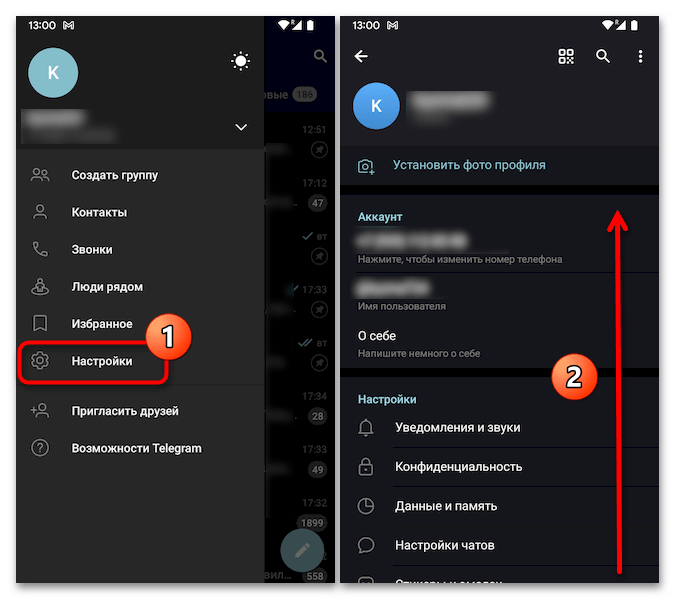
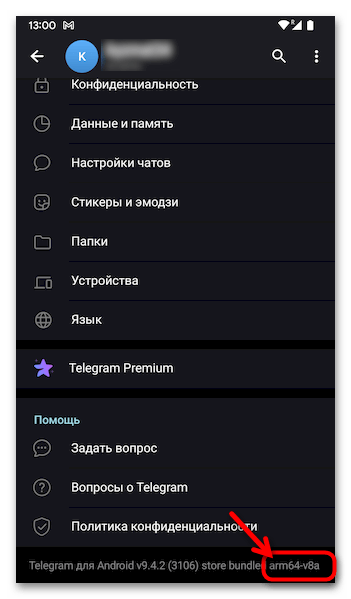
Способ 3: Эмулятор Терминала
Ещё один доступный в Android путь к получению данных об архитектуре ARM, включая искомую нами характеристику, заключается в прочтении содержащего информацию о ядрах процессора устройства системного файла cpuinfo. Реализуется это путём запуска терминальной команды.
Скачать Terminal Emulator for Android из Google Play Маркета
- Переходим по ссылке выше и устанавливаем приложение, позволяющее выполнять терминальные команды на Android-девайсах, из каталога мобильного софта от Google.
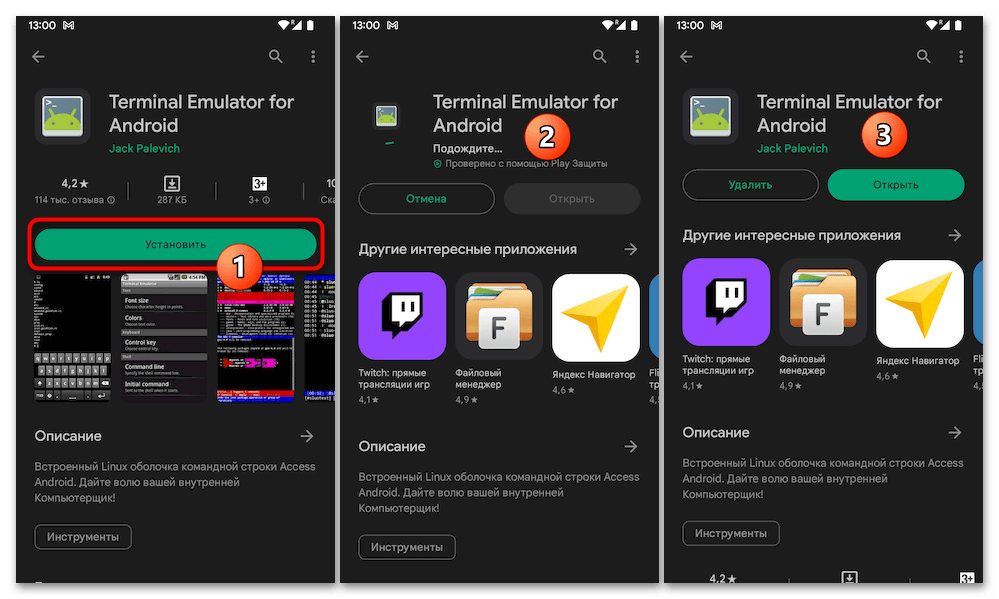
- Запускаем «Терминал», выдаём требуемые для его работы разрешения.
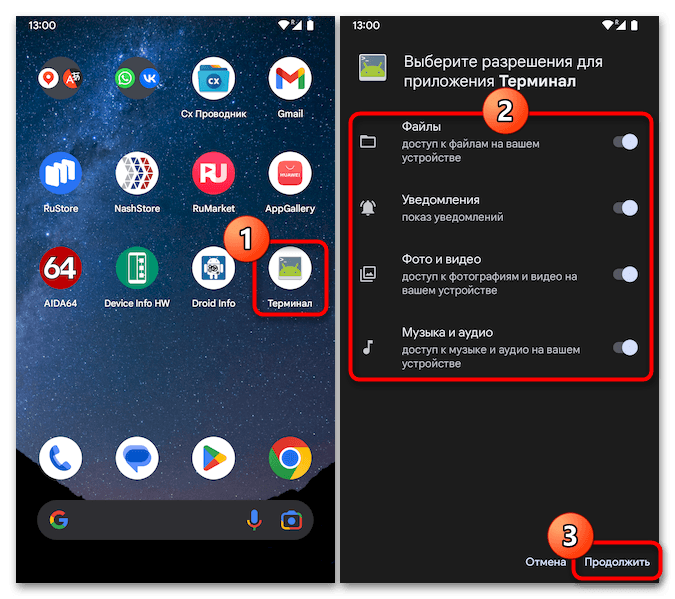
- Пишем в «Терминале» следующую команду, после чего нажимаем «Enter» на виртуальной клавиатуре девайса: cat /proc/cpuinfo
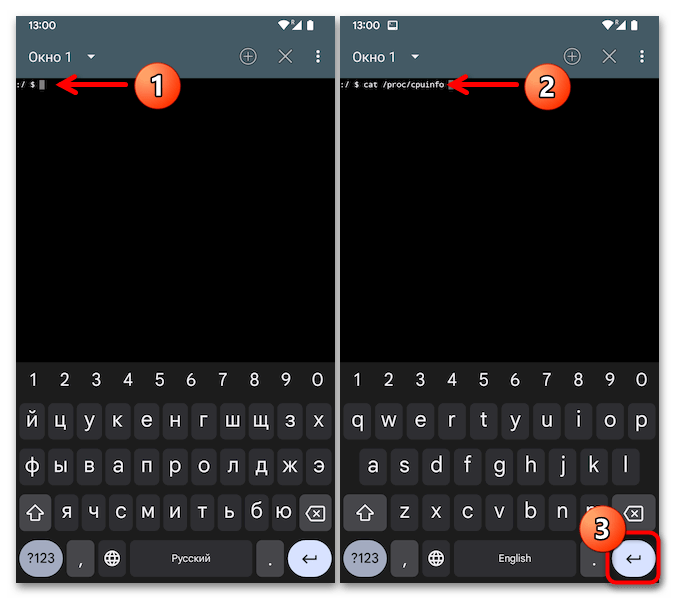
- Результатом выполнения команды станет ответ Терминала в виде перечисления характеристик каждого процессорного ядра устройства. Смотрим на пункт «model name» блока параметров любого ядра CPU – это и есть искомое нами обозначение версии архитектуры ARM (ARMv8 либо ARMv7 на подавляющем большинстве относительно современных Android-устройств).
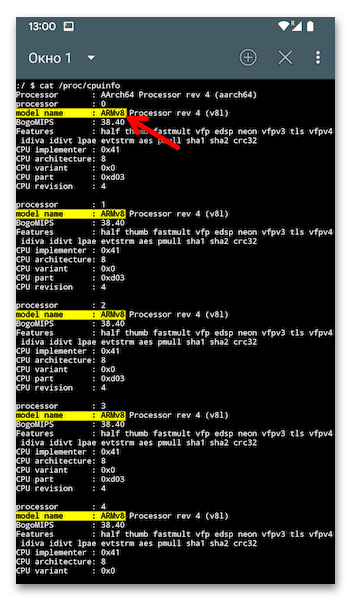
Источник: lumpics.ru
Как найти информацию об Android-устройстве для загрузки APK

Если Вы когда-либо пытались загрузить приложение не из магазина приложений на Android-телефоне, то знаете, как это может быть запутанным. Часто существует несколько версий одного и того же приложения, предназначенных для различных спецификаций устройств. Так как узнать какой из них правильный?
Понимание различных версий файлов
Если Вы читаете это, то, возможно, Вы пытаетесь загрузить приложение из APK Mirror, которое является местом для размещения APK, доступные бесплатно в Play Store. Это отличный вариант, если приложение, которое Вы хотите установить, ограничено по географическому признаку, недоступно для Вашего устройства или имеет обновление, которое еще не попало в Вашу учетную запись. Хотя Вам также может понадобиться эта информация при загрузке приложений с XDA Developers или других источников.
Попытка выяснить правильную загрузку для Вашего телефона может быть проблемой. Вам не придется беспокоиться об этом, если приложение, на которое Вы смотрите, имеет только одну версию, но в некоторых приложениях доступно несколько версий, например, у YouTube есть 40 различных вариантов. Это случай, когда Вам нужно знать, какая версия лучше всего подходит для Вашего телефона.

Как правило, детали разбиваются на три основные категории:
- Архитектура: это относится к типу процессора в телефоне. Обычно это будут arm64, x86 и x86_64. ARM и x86 предназначены для 32-разрядных процессоров, а arm64 и x86_64 — для 64-разрядных процессоров. Ниже мы объясним более подробно.
- Версия Android: это версия ОС Android, на которой работает Ваше устройство.
- DPI экрана: DPI означает «Точки на дюйм» — это плотность пикселей экрана Вашего телефона. Например, шестидюймовый полноэкранный экран (1920 × 1080) имеет DPI ~ 367. Увеличьте это разрешение до 2880 × 1440, а DPI поднимается до ~ 537.
Технически правильная терминология, когда речь идет о плотности пикселей, должна быть PPI или Pixels Per Inch. Но поскольку APK Mirror (и другие) ссылается на это как DPI, мы будем придерживаться относительной терминологии.
ARM против x86
Хотя версия Android и DPI довольно простые параметры, архитектура процессора — это отдельная история. Мы постараемся рассказать все как можно проще.
- ARM: В первую очередь это мобильная архитектура процессора на которой работают большинство телефонов. Qualcomm Snapdragon, Samsung Exynos и мобильные чипы MediaTek — все это примеры процессоров ARM. Большинство современных чипов 64-бит, или ARM64.
- x86: Это спецификация архитектуры для чипов Intel. Так как Intel находится на компьютерном рынке в качестве доминирующего производителя, эти чипы гораздо менее распространены в мобильных телефонах Android. x86_64 относится к 64-разрядным чипам Intel.
Эта информация особенно важна, потому что файлы x86 и ARM не являются перекрестно совместимыми — Вы должны использовать версию, предназначенную для конкретной архитектуры Вашего телефона.
Аналогично, если на Вашем телефоне работает 32-разрядный процессор, 64-разрядный APK не будет работать. 64-разрядные процессоры, однако, обратно совместимы, поэтому 32-разрядный APK будет отлично работать на 64-битном процессоре.
Как найти правильную информацию Вашего устройства
Хорошей новостью является то, что есть простой способ узнать всю информацию о Вашем устройстве с помощью приложения Droid Hardware Info.
Источник: android-example.ru